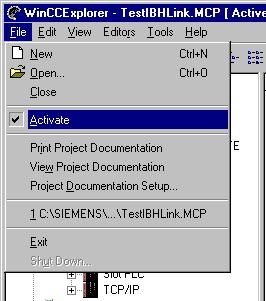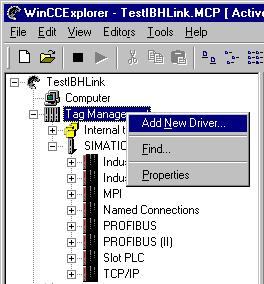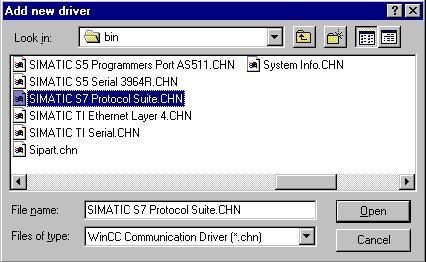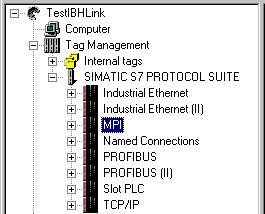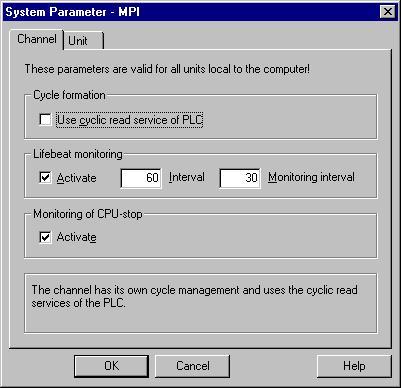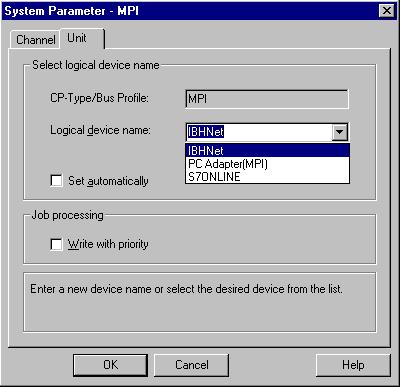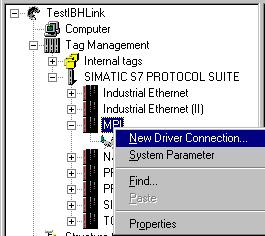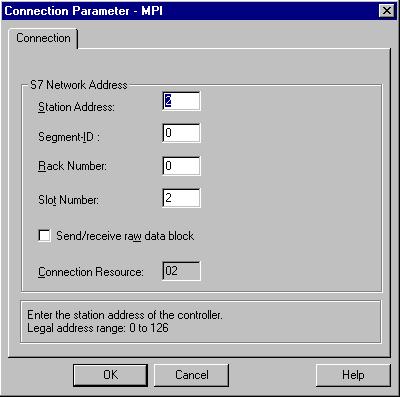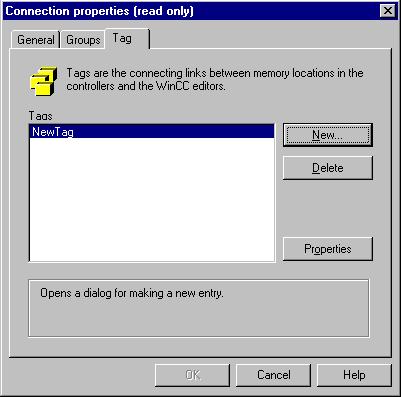Cet article fait partie de la documentation du pilote IBHNet en Français :
Sommaire
Les copies d’écran sont en Anglais, je ne dispose pas du logiciel pour les faire en Français, j’en suis navré. Bien sûr, si quelqu’un a l’obligeance de me les fournir, je les remplacerai volontiers.
Utilisation du pilote IBHNet avec WinCC
Pour utiliser le pilote IBHNet avec WinCC, veuillez suivre les instructions pas à pas.
- Installer WinCC et s’assurer que l’installation est réussie.
- Installer à présent le pilote IBHNet.
- Configurer le IBH Link et spécifier les noms des stations et leurs connexions.
- Depuis le panneau de configuration ouvrir la boite de dialogue « Paramétrage de l’interface PG/PC… » et sélectionner « IBHNet (MPI®) ». Dans la page des propriétés, sélectionner la station précédemment configurée.
- Utiliser un outil de programmation quelconque pour s’assurer que l’automate connecté est disponible. Si l’on ne dispose pas d’un atelier de programmation, les exemples Visual Basic fournis avec le pilote peuvent être utilisés pour le test. Les exemples se trouvent dans « C:\IBH softec GmbH\IBH_Net\samples ».
- A présent nous sommes sûrs que l’automate est disponible. Exécuter WinCC et créer un nouveau projet.
- Pour modifier la configuration, le projet ne doit pas être actif. Assurez vous de désactiver le projet.
- Sélectionner le « Gestionnaire de variables » et faire un clique droit. Depuis le menu contextuel, sélectionner « Ajouter un nouveau pilote ».
- Sélectionner dans la liste le pilote « SIMATIC S7 Protocol Suite.CHN ».
- Après sélection du pilote, les communications listées ci-dessous sont disponibles. Sélectionner s’il vous plait la branche « MPI ».
- Avant de pouvoir ajouter un automate il est nécessaire d’affecter les paramètres de communication. Un clique droit sur la branche « MPI » ouvre un menu contextuel. Sélectionner « Paramètres système ».
- Affecter maintenant les paramètres de communication comme dans les deux vues ci-dessous. Dans l’onglet « Unité » le pilote « IBHNet (MPI®) » peut maintenant être sélectionné. S’assurer d’affecter un automate via « Paramétrage de l’interface PG/PC… » depuis le Panneau de configuration Windows.
- Pour créer un automate « MPI » doit être sélectionné à nouveau. Depuis le menu contextuel, sélectionner « Nouvelle connexion ».
- Dans la boite de dialogue suivante un nom peut être saisi pour l’automate. WinCC utilisera ce nom.
- L’automate ayant désormais un nom, ouvrir « Propriétés ». Ici l’on peut saisir l’adresse MPI® et les numéros de Rack / Slot de la CPU. Dans l’example, la CPU dans le rack 0, slot 2 avec l’adresse MPI® 2 est utilisée. Désactiver l’option « Envoyer / Recevoir les blocs de données bruts ».
- A présent les variables pour WinCC peuvent être saisies. Sauvegarder votre projet et vérifier vos paramètres après redémarrage de celui-ci.
- Veuillez contacter notre support produit pour toute question ou commentaire.